Windows10系统之家 - 安全纯净无插件系统之家win10专业版下载安装
时间:2023-04-03 10:14:41 来源:Windows10之家 作者:admin
最近有不少用户在使用电脑的时候会觉得自己电脑上传文件的速度非常的慢,那么出现这种问题是什么原因导致的呢?其实可能是因为电脑默认设置限制的原因,下面就和小编一起来看看相对应的解决方法吧,有需要的用户可不要错过。
1、右击此电脑,打开属性。
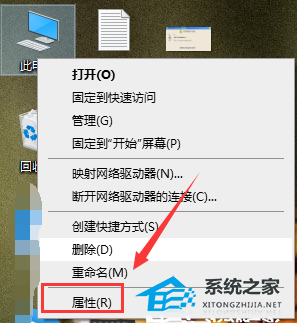
2、选择“设备管理器”。
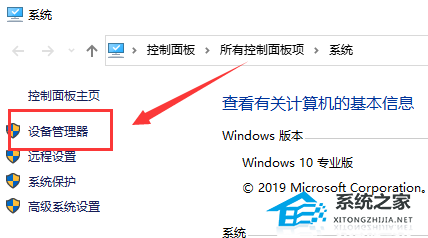
3、点击网络适配器,双击图中选项。
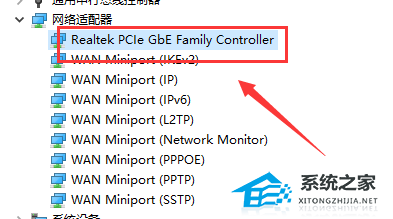
4、选择你FLOW control,在值中选择Dissbled,确定即可。
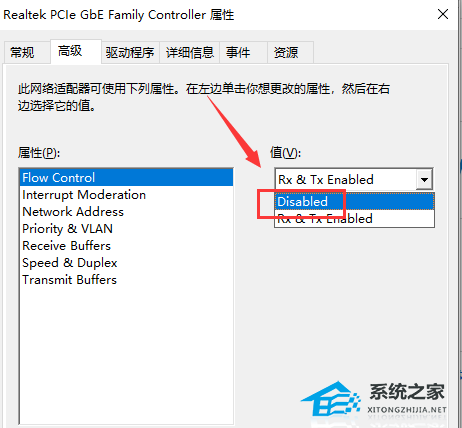
热门教程
热门系统下载
热门资讯





























